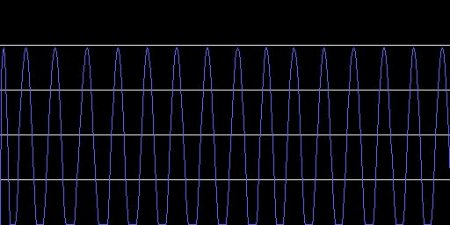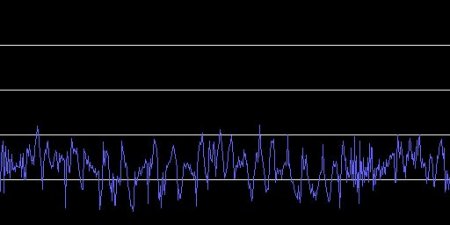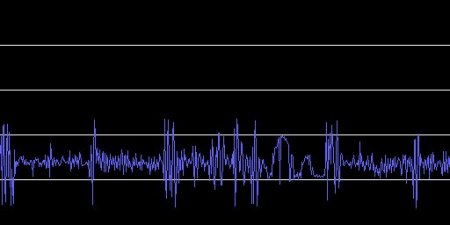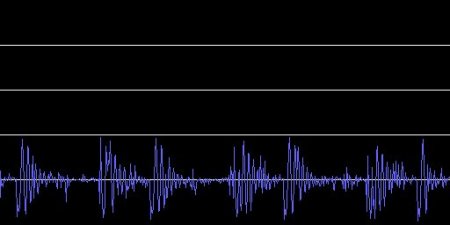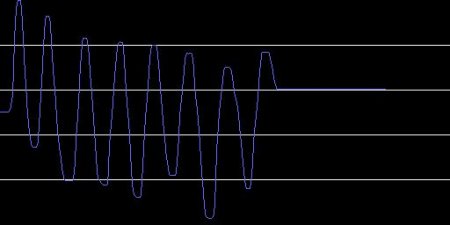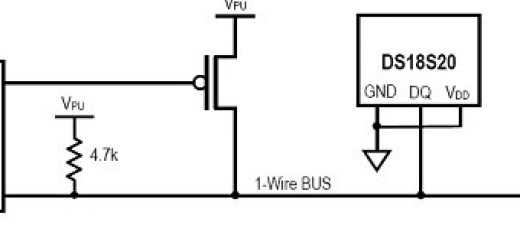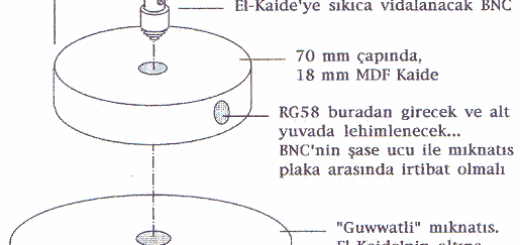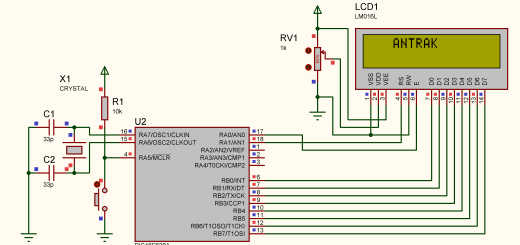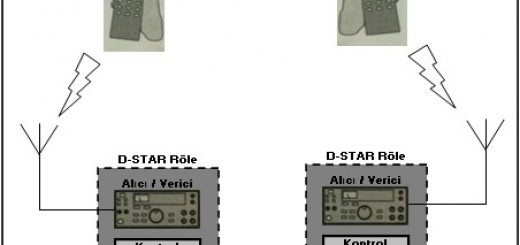USB Osiloskop (13 Kanal ADC)
![]()
 Basit Analog uygulamalarda sinyal takibi olarak kullanacağınız bir USB Osiloskop yapmak ister misiniz?
Basit Analog uygulamalarda sinyal takibi olarak kullanacağınız bir USB Osiloskop yapmak ister misiniz?
Bu ay sizlere çok basit ama kullanışlı bir osiloskop tasarladım.

Devrede PIC18F4550 kullandım, bu picin tam 13 adet Analog kanal girişi bulunmaktadır. Bende böyle bir devreye bütün kanalları dahil ederek, programdan seçmeli yaptım. Çok hızlı sinyalleri ölçemediği gibi, basit analog uygulamalarda sinyal takibi olarak kullanabilirsiniz. PC ile data aktarımı, 4550 deki USB (2.0) portu kullanılarak çok hızlı bir şekilde yapılmaktadır. USB HID iletişim sayesinde, PC programında herhangi bir driver gerektirmeden devreyi takıp çalıştırabilirsiniz.
Programı açtığınızda devre takılı ise, Çevirip Yap dediğinizde ADC çevirme işlemi başlayacaktır. Seçtiğiniz kanalın ADC değer grafiği çizilecektir. Ekranın boyutu 512 * 256 dır. Yani volt kademesi 8 bit çevirim yaptığı için 256 adıma bölünmüştür. Volt/Div ayarı ile sinyalin istediğiniz aralığını ölçebilirsiniz. Ekran, 512 adet örneği gösterdikten sonra silinip yeniden değerler gösterilmeye devam etmektedir. Harhangi bir anda Resim Kaydet ile o anın ekran görüntüsünü bmp olarak kaydedebilirsiniz. Resim, programın bulunduğu dizine kaydedilmektedir. Sürekli Kaydet i açtığınızda ise, resim 512 adet örneği aldığında ekranı silmeden otomatik kaydetme işlemini yapar. Ekranın altındaki text bölümü ise 512 adet ADC değerinin sayısal karşılığıdır. Bu özellik sayesinde aldığınız sinyalin anlık sayısal değerini görebilirsiniz
Sistemin çalışmasını ISIS programı üzerinden similasyon yapabilirsiniz. Bunun için Proteus 7.4 ve üstü kurulu olması gerekiyor.
İlk önce Başlat > Programlar > Proteus 7 > Virtual USB > Install USB Drivers Programını çalıştırarak sanal USB yi kurmalısınız. Daha sonra isis de devreyi açarak çalıştırdığınızda yeni donanım bulundu mesajını aldıktan sonra programı da açarak devre üzerindeki sinyal jeneratörünün sinyalini görebilirsiniz. Diğer kanalları da seçerek potlarla sinyali değiştirebilirsiniz.
Not: ISIS de aynı anda PIC + USB + Sinyal Jeneratörü çalıştığı için PC işlemci kullanımını arttırmaktadır. Bu da devrenin gerçek zamanda çalışmasını engellediğinden, sinyal programda yavaşlayabilir.
Program Resimleri |
Ekran Görüntüsü |
|
Sinyal Jeneratöründen alının sinyal |
|
PC nin Ses çıkışından alınan müzik sinyali – 1 |
|
PC nin Ses çıkışından alınan müzik sinyali – 2 |
|
PC nin Ses çıkışından alınan müzik sinyali – 3 |
|
POT ile oluşturulan sinyal |